Als je een Raspberry Pi-gebruiker bent, wil je deze applicatie proberen op je Raspberry Pi OS en dit artikel zal je helpen bij het installeren van deze applicatie op je Raspberry Pi OS.
Telegram installeren op Raspberry Pi OS
Hoewel het Raspberry Pi-systeem bevat: Telegram in de officiële bronnenlijst is de versie oud genoeg om deze met succes op uw systeem uit te voeren. Om de nieuwste te installeren Telegram versie op Raspberry Pi OS, kies een van de volgende twee methoden:
1: Installeer Telegram op Raspberry Pi OS vanuit Pi-Apps
Pi-apps is een perfect platform om te installeren Telegram op Raspberry Pi, waarvoor u geen afhankelijkheden hoeft te installeren om de toepassing op uw bureaublad uit te voeren. Om deze methode te gebruiken, moet u eerst Pi-Apps op uw systeem installeren met behulp van de volgende opdracht:
$ wget -qO- https: // raw.githubusercontent.com / Botspot / pi-apps / meester / installeren | bash
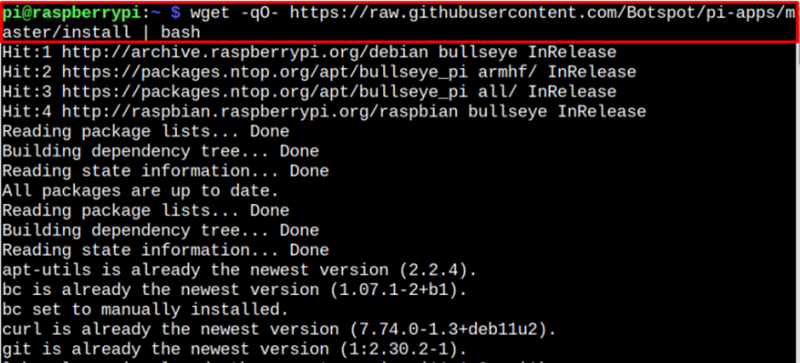
Na het voltooien van de Pi-apps installatie, kunt u deze applicatie openen vanaf uw bureaublad.

Dubbelklik op de Pi-apps pictogram en selecteer vervolgens de ' uitvoeren ” knop om deze applicatie op uw systeem te openen.
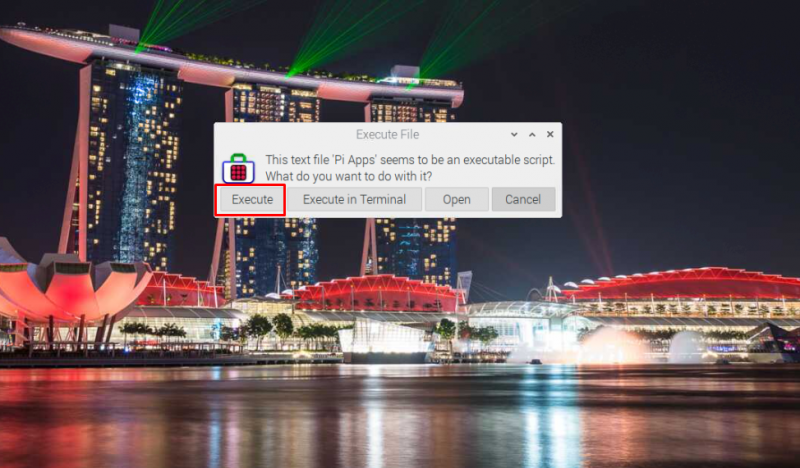
Zoek nu in de applicatie met het trefwoord ' Telegram ' en druk op Enter.
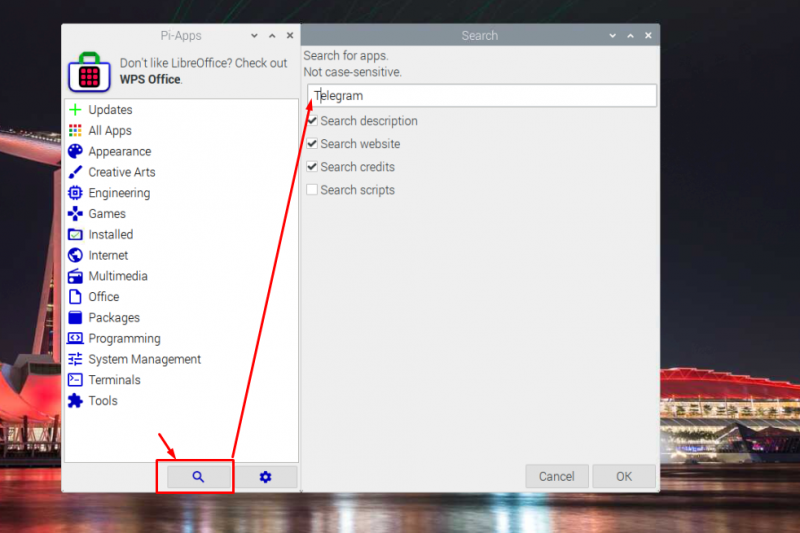
Selecteer de ' Installeren ” knop om te beginnen met installeren Telegram door Pi-apps op Raspberry Pi OS.
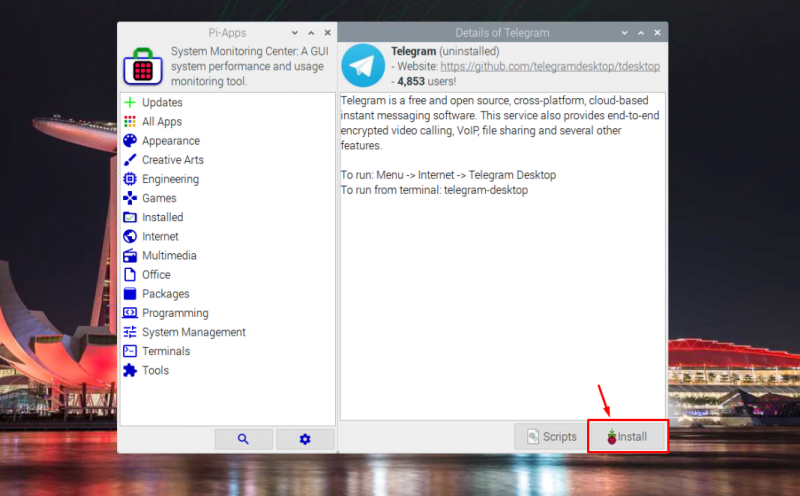
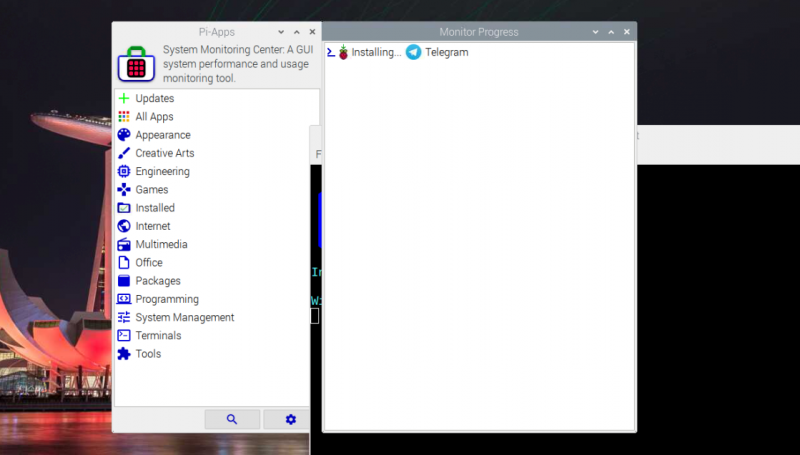
Na het voltooien van de installatie, kunt u openen Telegram op uw systeem door het commando “ telegram-desktop ” kunt u het openen door naar de “ internet ” in het hoofdmenu van de Raspberry Pi.
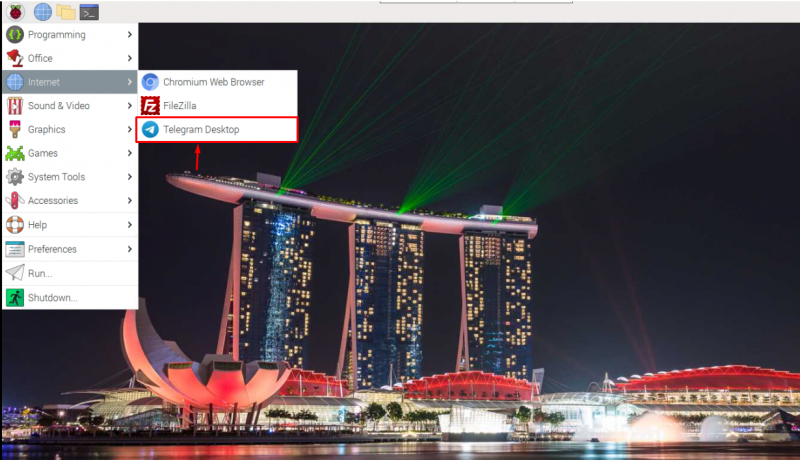
Klik op de ' BEGIN MET BERICHTEN ' keuze.
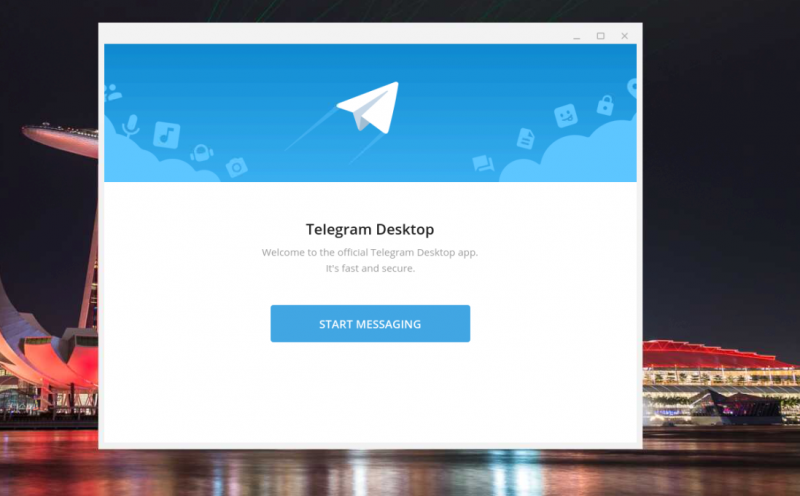
Scan ID via QR-code als u deze al gebruikt Telegram op uw mobiele telefoon, anders kunt u een nieuw account maken met uw mobiele nummer om de applicatie rechtstreeks vanaf uw desktop te gebruiken.
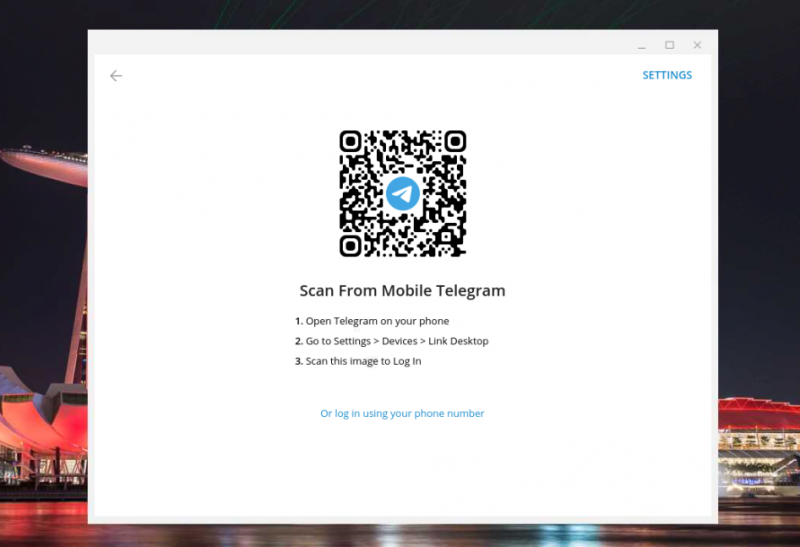
Verwijder Telegram van Raspberry Pi op Pi-Apps
U kunt verwijderen Telegram op Raspberry Pi door naar de ' Geïnstalleerd ” sectie over Pi-apps .
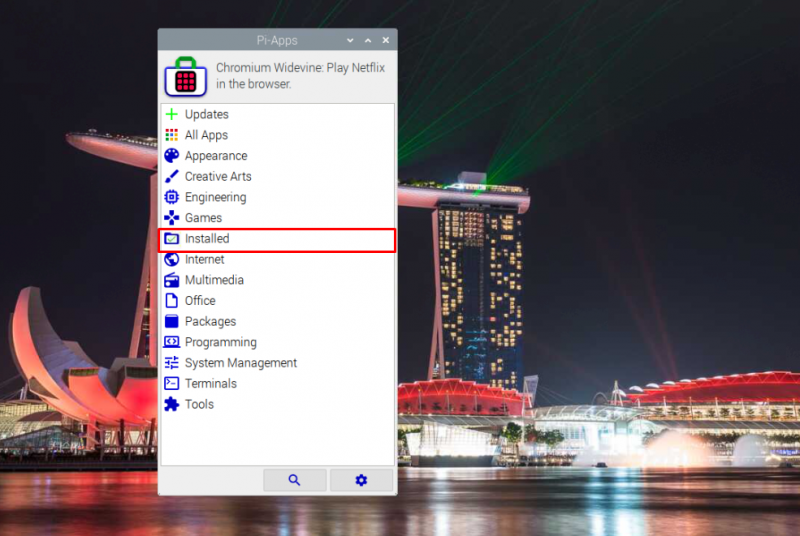
Klik op de ' Telegram ” optie en kies vervolgens de “ Verwijderen ” knop om de applicatie uit het systeem te verwijderen.
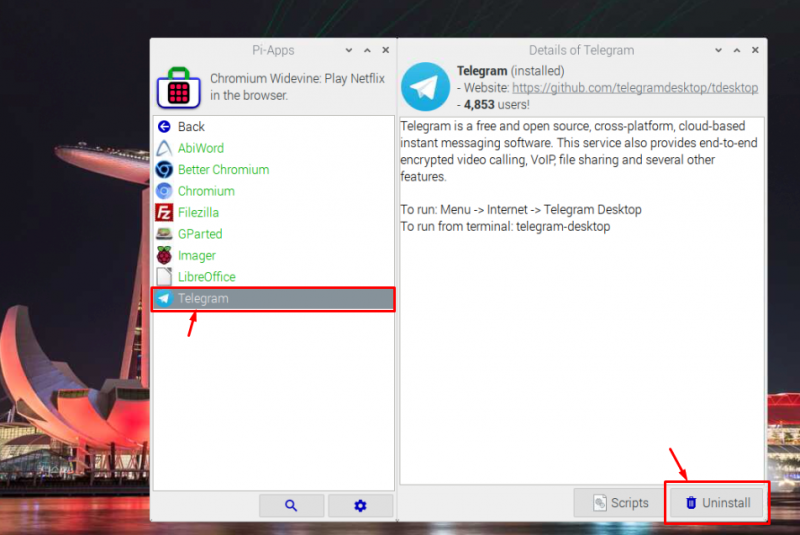
2: Installeer Telegram op Raspberry Pi vanuit Snap Store
Snap Store is een ander perfect platform voor gebruikers van Raspberry Pi om te downloaden en te installeren Telegram . De installatieprocedure is eenvoudig, waarbij eerst snap store op uw systeem moet worden geïnstalleerd met behulp van de volgende opdracht:
$ sudo geschikt installeren snapd -Y 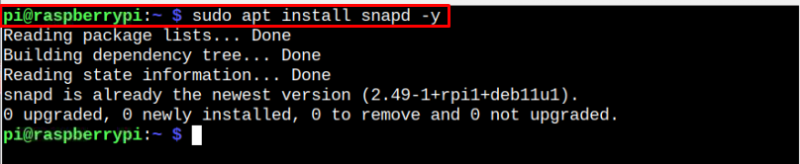
Zodra de Snap Store installatie is voltooid, kunt u de onderstaande opdracht toepassen om te installeren: Telegram op uw systeem via de Snap Store .
$ sudo snap installeren telegram-desktop 
Verwijder Telegram uit Snap Store op Raspberry Pi OS
Verwijderen Telegram van de snap winkel is eenvoudig omdat u alleen de volgende opdracht hoeft toe te passen om de toepassing met succes van uw systeem te verwijderen.
$ sudo snap telegram-desktop verwijderen 
Conclusie
Telegram is een perfect platform voor sociale berichtenuitwisseling, waarmee u berichten kunt verzenden, videobellen en bestanden kunt delen met uw vrienden, familieleden en mensen over de hele wereld. U kunt deze applicatie op uw Raspberry Pi-systeem installeren vanuit Pi-Apps of via Snap Store, aangezien beide methoden eenvoudig te volgen zijn en u hulp kunt krijgen van de bovenstaande richtlijnen. Na de installatie kunt u met uw telefoonnummer een account aanmaken om de Telegram service op Raspberry Pi OS.